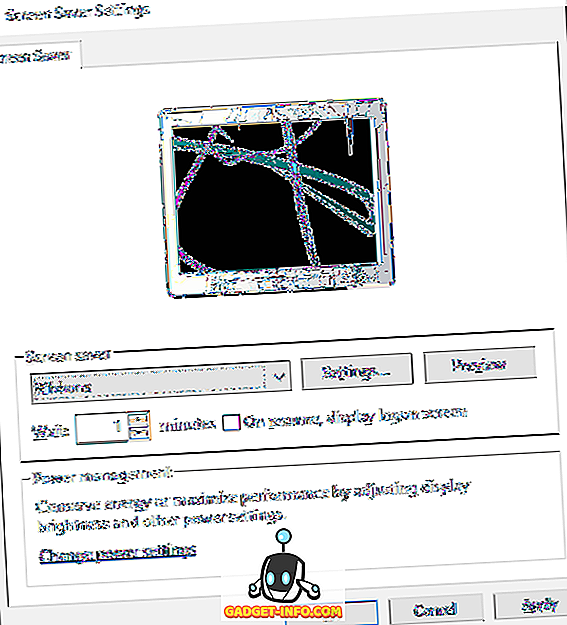Windows 7/8/10에서는 사용자가 로그인 할 때 로그온 화면에 표시되는 메시지를 추가 할 수 있습니다. 컴퓨터에 로그인 한 사용자를위한 메시지를 설정하려면 로컬 보안 정책 편집기를 사용하십시오.
이 메시지는 단순히 정보 용이며 실제 보안을 제공하지 않습니다. 작성한 내용에 따라 다른 사람을 차단할 수 있지만 확인을 클릭하면 메시지가 제거됩니다. 또한 Pro 및 상위 버전의 Windows에서만 보안 정책 설정을 편집 할 수 있습니다. Home 또는 Starter 에디션에서는 작동하지 않습니다.
Windows에서 로그온 메시지 편집
시작 메뉴의 프로그램 및 파일 검색 상자에 다음을 입력 하고 Enter 키를 누르 거나 링크를 클릭하십시오.
secpol.msc
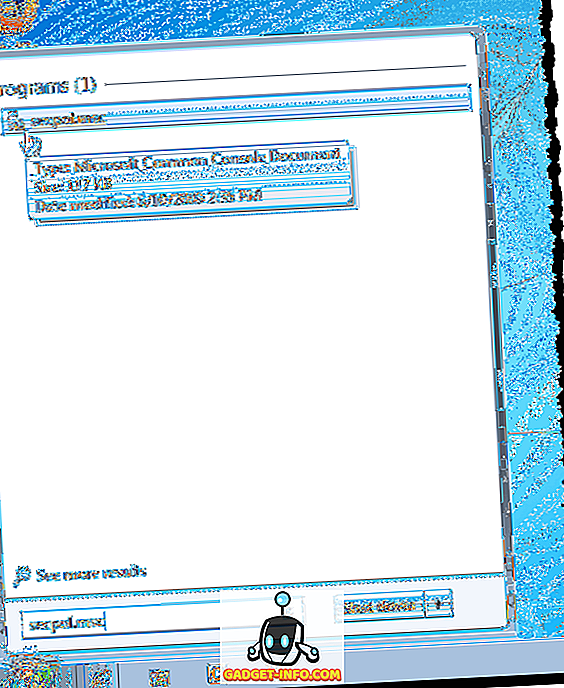
왼쪽 창의 트리에서 로컬 정책 노드를 확장하고 보안 옵션 노드를 선택 하십시오.
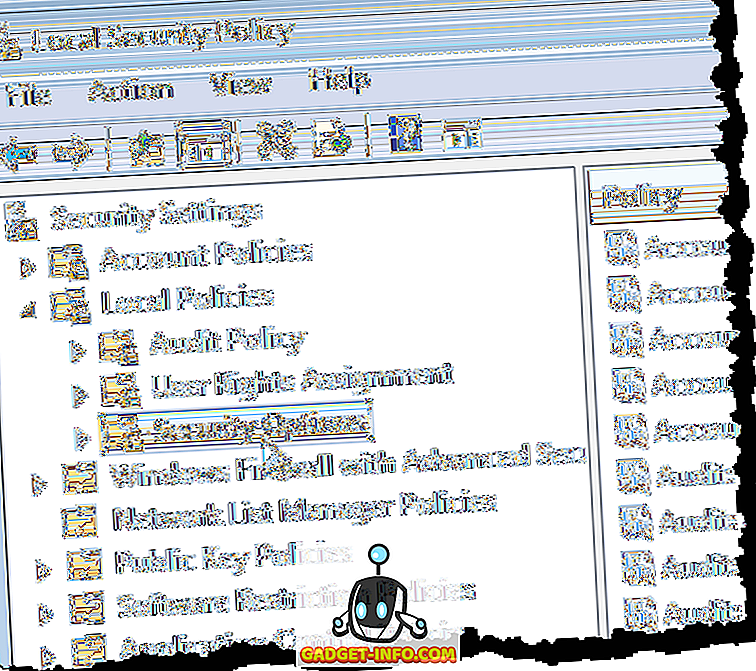
오른쪽 창에서 대화 형 로그온 : 로그온을 시도하는 사용자의 메시지 텍스트 설정을 두 번 누릅니다.
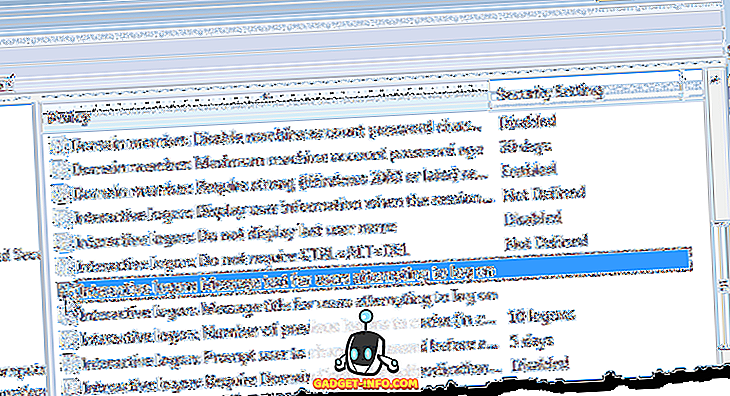
로컬 정책 설정 탭에서 텍스트 상자에 메시지를 입력하고 확인을 클릭 합니다.
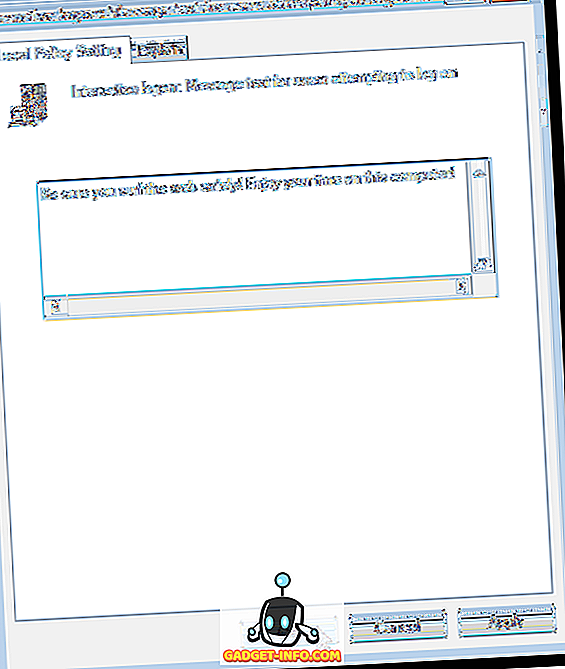
로그온 화면에 메시지를 표시하는 데 필요한 것은 위에서 언급 한 설정에 대한 텍스트를 입력하는 것입니다. 그러나 메시지에 제목을 적용했을 때만 메시지가 표시된다는 것을 알았습니다. 이렇게하려면 대화 형 로그온 : 로그온하려고하는 사용자의 메시지 제목 설정 을 두 번 클릭하십시오.
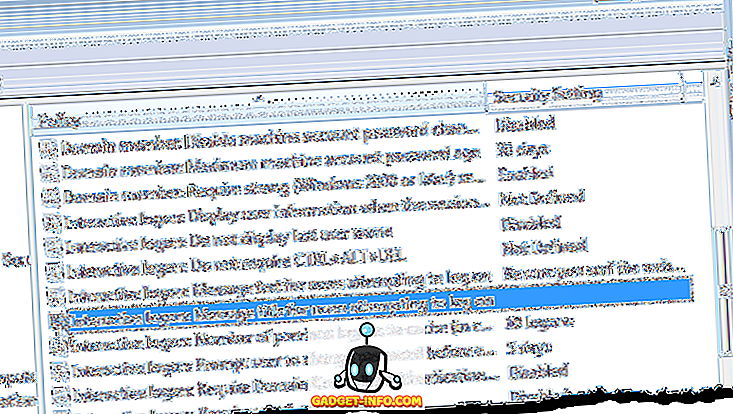
로컬 정책 설정 탭에서 텍스트 상자에 메시지의 제목을 입력하고 확인을 클릭 합니다.
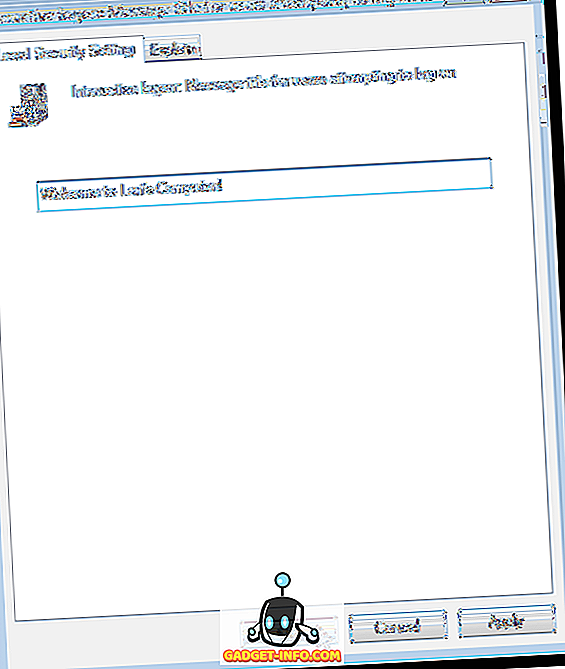
로컬 보안 정책 편집기를 닫으려면 파일 메뉴에서 끝내기 를 선택하십시오.
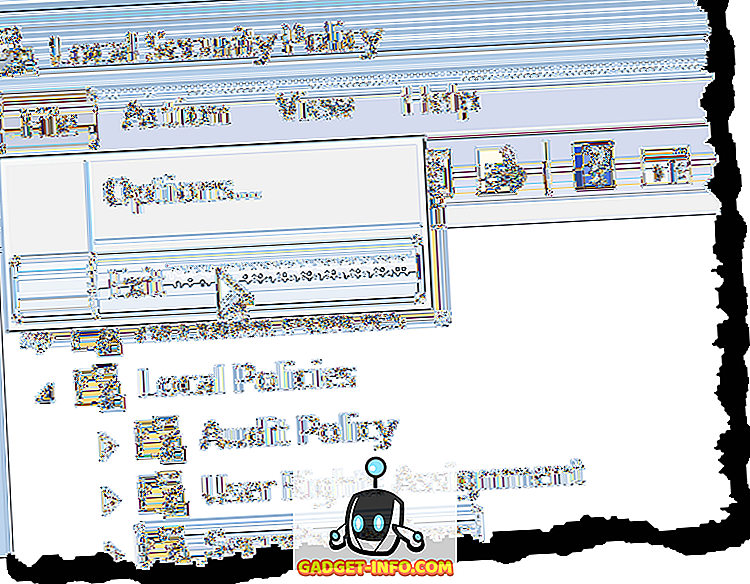
사용 가능한 사용자가 표시되기 전에 제목과 메시지가 화면에 표시됩니다. 확인 을 클릭하여 사용자를 선택하고 로그온합니다.
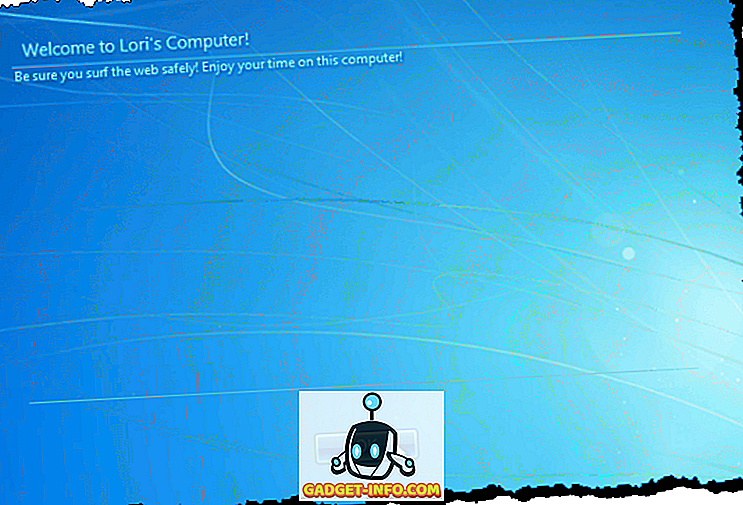
메시지를 비활성화하려면 로컬 보안 정책 편집기로 돌아가서 메시지와 제목을 삭제하면됩니다. 즐겨!